今回は、ちょっとこなれた(?)やわらかオブジェクトの作り方をご紹介します。
吹き出しやフレームとしても使えるので、ありきたりなオブジェクトに飽きた方、こなれ感を出したい方は見てみてください。
①丸を作って並べる
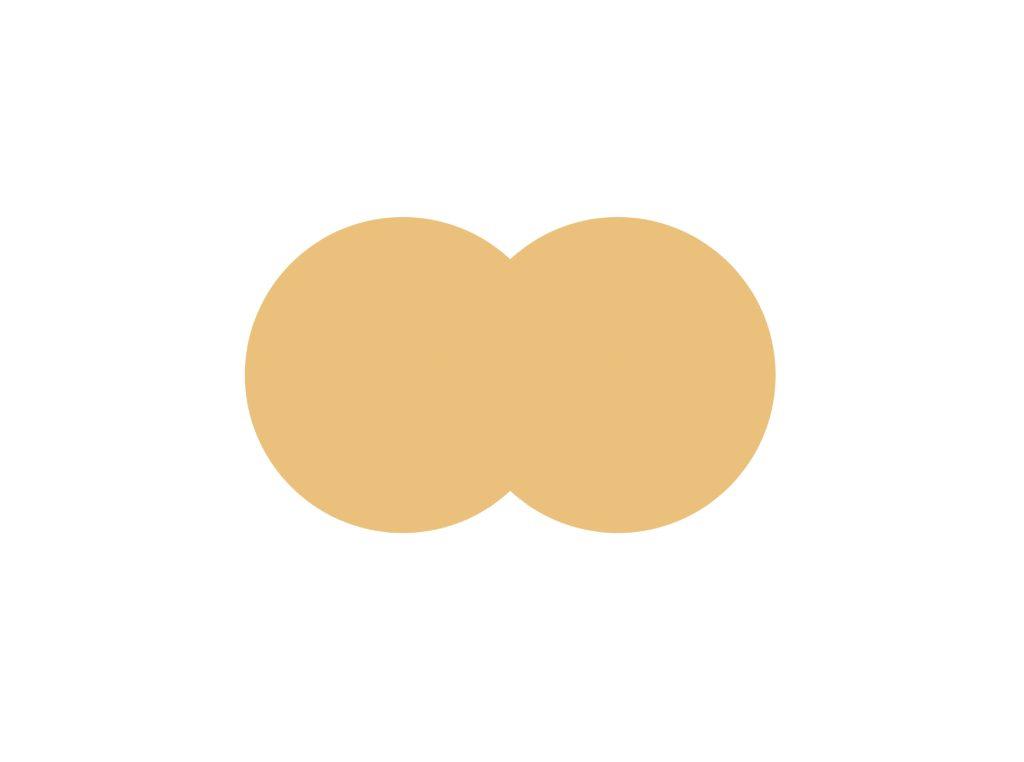
お好きな色、適当な大きさの丸を作り、二つ並べてグループ化します。
②アピアランスから効果を追加する

・アピアランスのパスファインダー→【追加】をクリック。その後に
・アピアランスのパス→【パスのオフセット】をクリック。そしてもう一度
・アピアランスのパス→【パスのオフセット】をクリックします。
その後に並びが
パスのオフセット
追加
パスのオフセット
となるように並び替えてください。
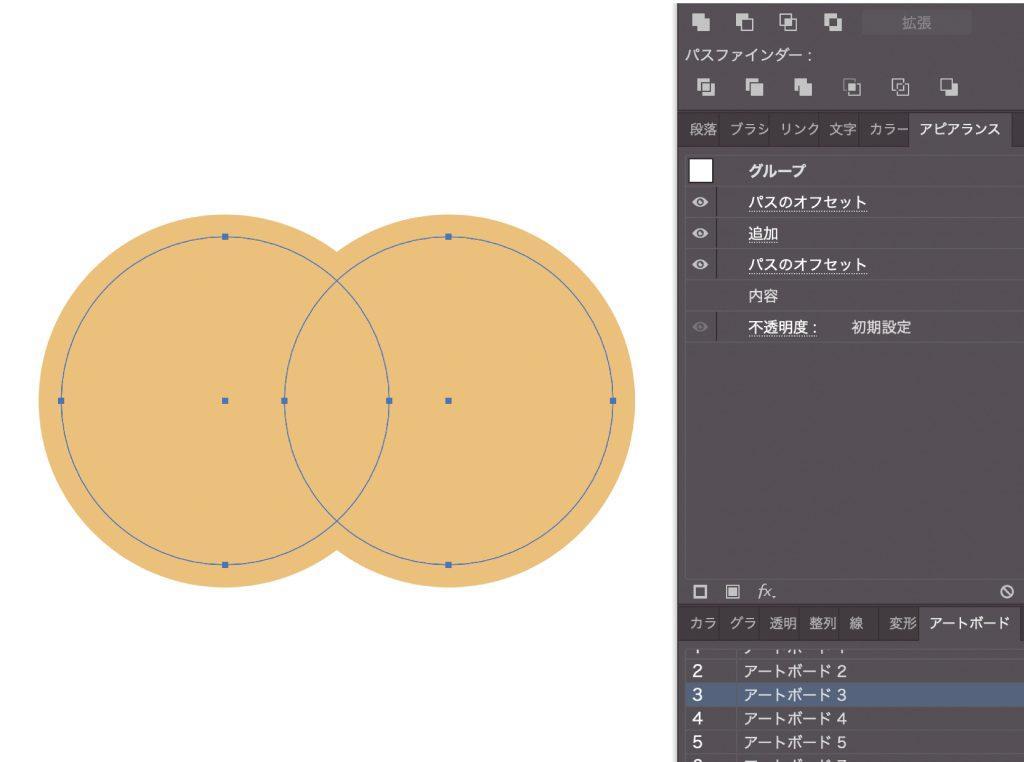
③パスのオフセットを数値を設定する
並び替えた一番下のパスのオフセットの数値を-20mm、
角の形状をラウンドにします。角の比率はいじらなくて大丈夫です。
(ここではひとまずこの数値でやりますが、お好みに合わせて変更してOK。後からも変更できます!)
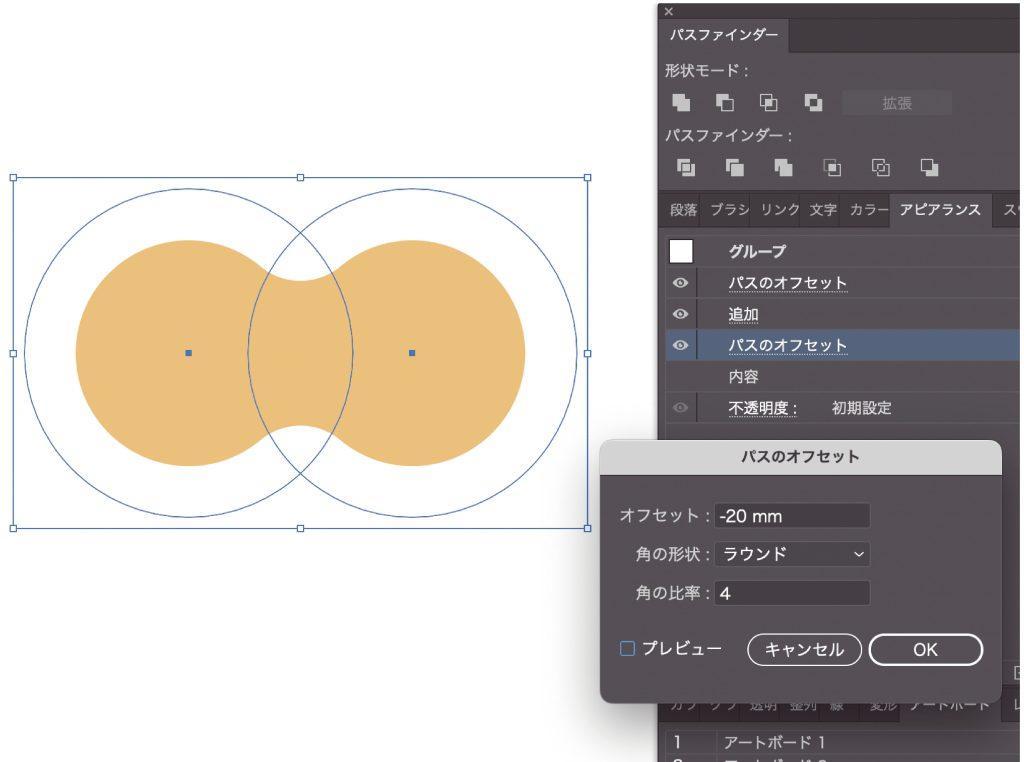
次は一番上のオフセットの数値を22mm、
角の形状はこちらもラウンドで。
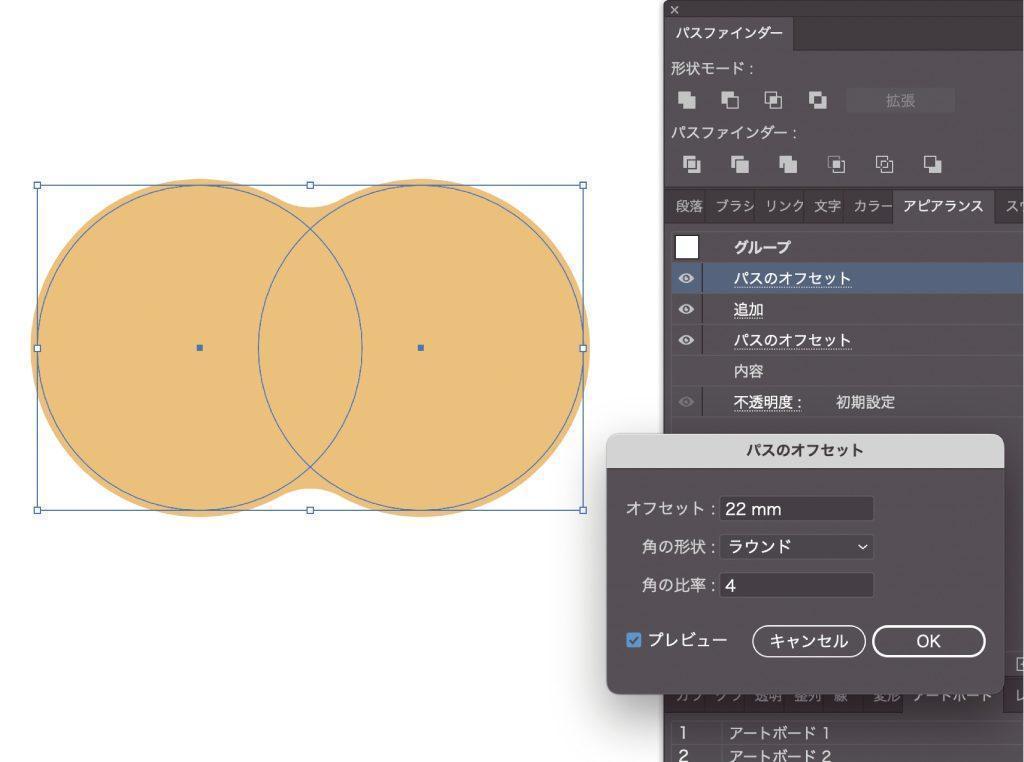
④好きなようにカスタマイズ!
これでほぼ完成!
以上の工程を踏まえてできたオブジェクトは、このように編集可能です。

好きなように編集できるので、先ほど設定したオフセットの数値を変えたり、丸の大きさを変えたり
用途に合わせてアレンジしてみてください。
